Kuidas vabastada salvestusruumi, hallates oma iPhone’is või iPadis fotosid ja videoid
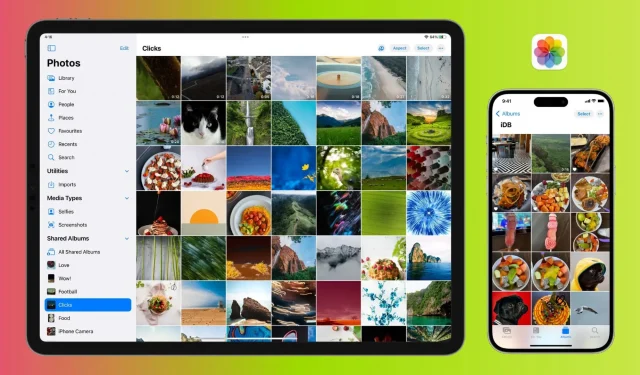
Vaatamata kompaktsetele HEIF- ja HEVC-vormingutele võib teie iPhone’is olevate fotode ja videote arv kiiresti suureneda, mille tulemuseks on salvestusruumi märkimisväärne raiskamine.
Sellest juhendist leiate kasulikke näpunäiteid selle kohta, kuidas vabastada oma iPhone’is või iPadis ruumi, kustutades soovimatud fotod ja videod.
Enne alustamist: fotod ja videod hoiavad teie väärtuslikke mälestusi. Nii et varundage need oma arvutisse, Google Drive’i, välisele kõvakettale jne.
Kustutage valitud fotod, videod ja ekraanipildid
Kui olete oma iPhone’i või iPadi mõnda aega kasutanud, on selles tõenäoliselt meediumifaile, mida te enam ei vaja. Need võivad olla dubleeritud fotod ja videod, mille olete jäädvustanud või salvestanud sellistesse rakendustesse nagu WhatsApp, või ekraanipildid, mida enam ei vajata. Kõigi nende eemaldamine vabastab teie iPhone’is või iPadis oluliselt kohalikku ruumi.
Kustutage sarivõtted
Kui kasutate pildistamiseks taimerit, teeb teie iPhone mitte ühe, vaid kümme võtet! Samamoodi, kui hoiate rakenduses Kaamera helitugevuse suurendamise nuppu all, jätkab teie iPhone fotode tegemist seni, kuni hoiate helitugevuse suurendamise nuppu all. Neid mitut järjestikku tehtud võtet nimetatakse sarivõtteks. Seadmes ruumi vabastamiseks saate salvestada ainult ühe või mõne sarivõtte ja ülejäänud kustutada.
Eemaldage dubleerivad fotod ja videod
Rakendust Photos sirvides võite märgata mitut pilti, mis näevad välja ühesugused või on samad fotod või videod, mis on mitu korda üles laaditud, võttes kahe- või kolmekordselt salvestusruumi. Selliseid dubleerivaid pilte saate hõlpsalt tuvastada ja ruumi vabastamiseks eemaldada.
Keela minu fotovoog
Valik Minu fotovoog saadab viimase 30 päeva jooksul tehtud fotod kõikidesse teie Apple’i seadmetesse. Seega võib selle funktsiooni keelamine vabastada teie iPhone’is ruumi:
- Avage oma iPhone’is või iPadis rakendus Seaded.
- Kerige alla ja puudutage valikut Fotod.
- Keela Minu fotovoog > Kustuta.
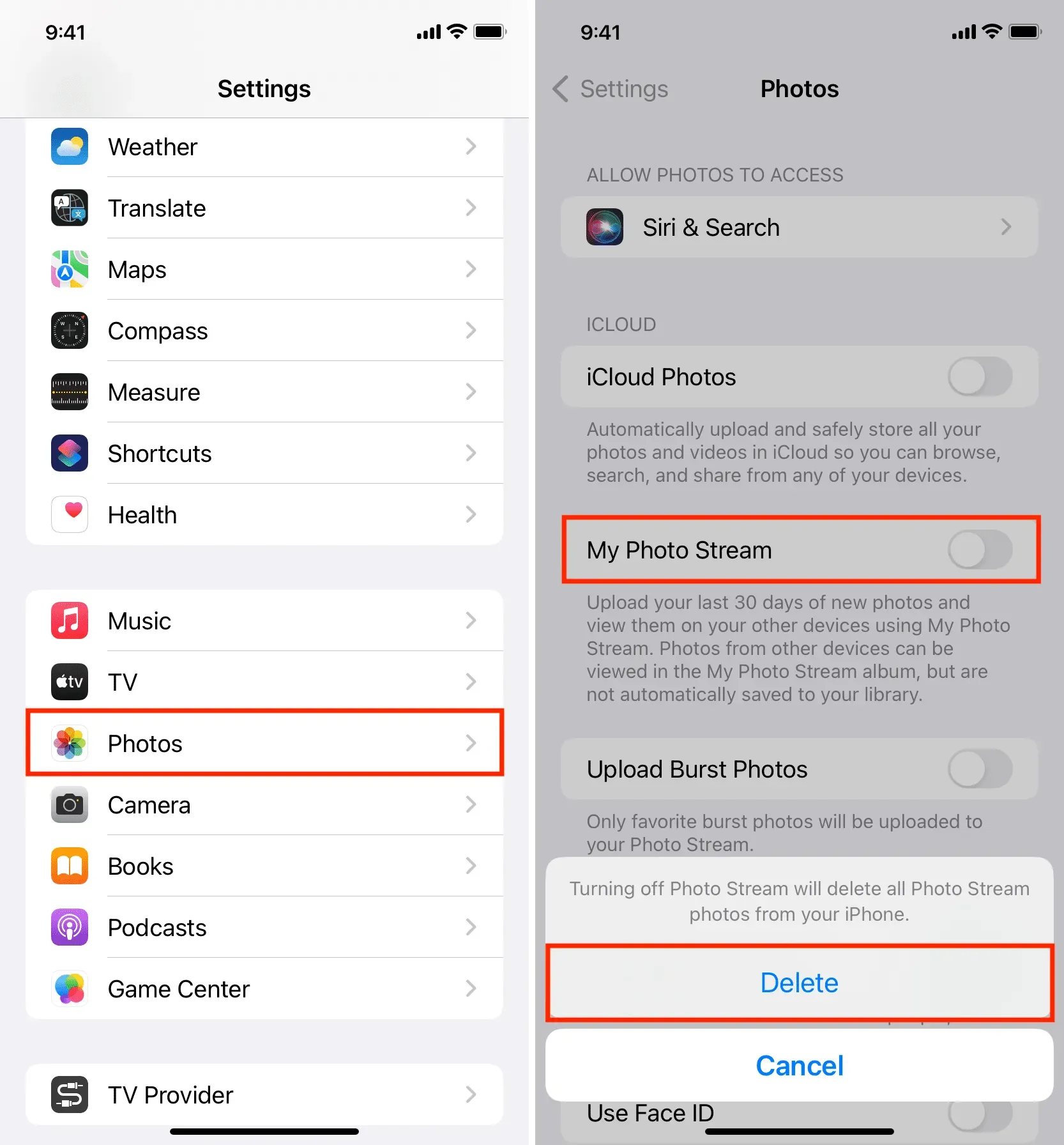
Märge:
- Minu fotovoo väljalülitamine ei eemalda pilte iCloudist ega teistest seadmetest. See lihtsalt eemaldab need sellest konkreetsest iPhone’ist.
- Minu fotovoog on saadaval ainult siis, kui teie Apple ID on varem loodud. Kui olete loonud oma Apple ID viimase paari aasta jooksul, ei ole My Photo Stream teile saadaval, kuna selle on asendanud iCloud Photos.
Installige iCloud Photos vähem ruumi võtmiseks (või lülitage see välja)
Kui kasutate iCloud Photosi kõigi oma fotode ja videote iCloudi salvestamiseks, on teil kaks võimalust.
- Originaalide allalaadimine ja salvestamine: see salvestab teie iPhone’i fotod algse kvaliteediga, võttes palju ruumi.
- Optimeerige iPhone’i salvestusruumi: see salvestab fotode vähendatud versiooni iPhone’i kohalikku salvestusruumi, samas kui täiskvaliteediga pildid salvestatakse iCloudi.
Oma iPhone’is ruumi vabastamiseks tehke järgmist.
- Avage rakendus Seaded > Fotod ja valige Optimeeri iPhone’i salvestusruumi.
- Või lülitage iCloud Photos oma iPhone’is välja menüüs Seaded > Fotod > iCloud Photos. See eemaldab teie seadmest kõik pildid, vabastades seeläbi kohalikku ruumi. Kuid need iCloudi fotod jäävad salvestatuks nii iCloudi kui ka teie teistesse Apple’i seadmetesse ja Windowsi arvutisse.
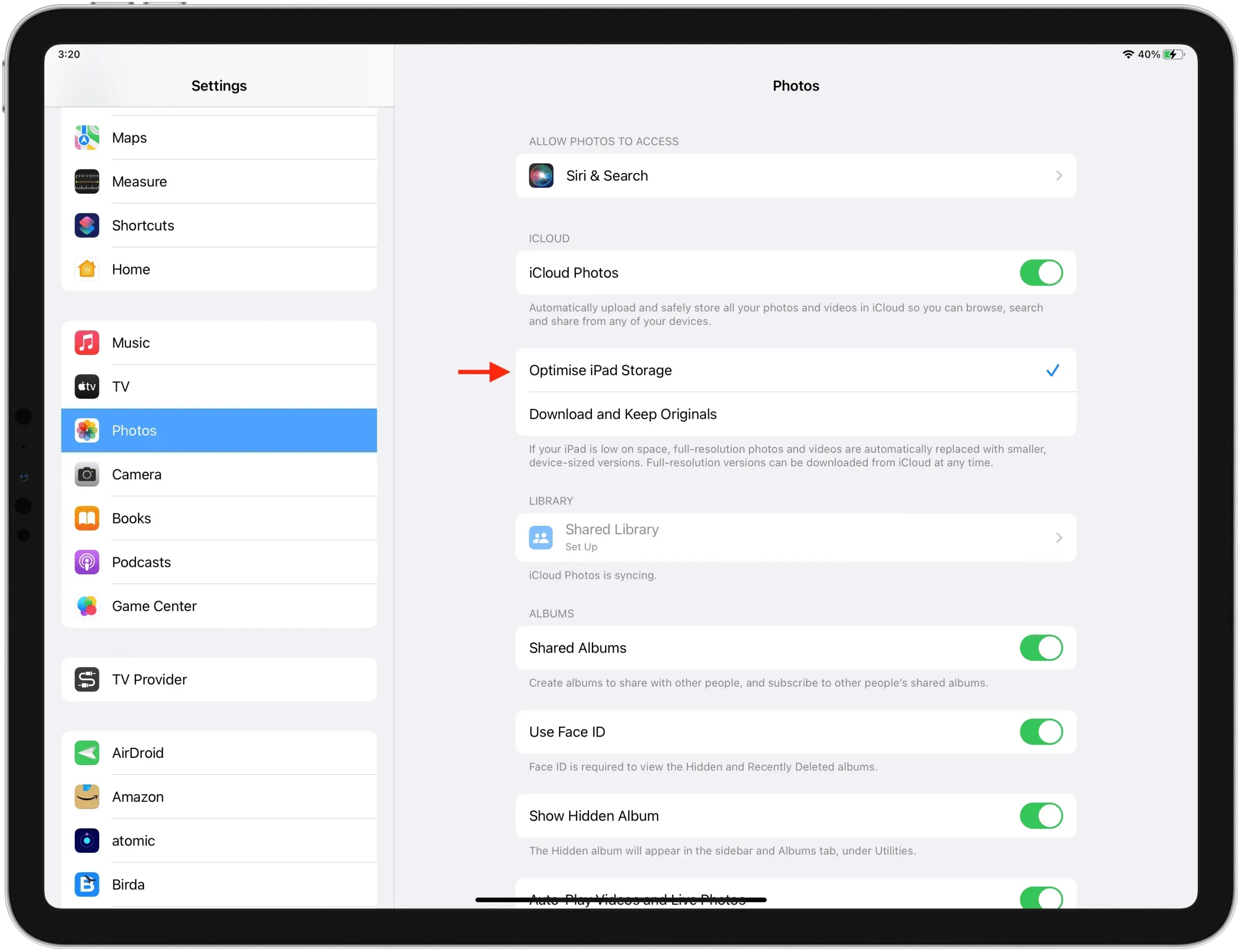
Kustuta kõik iPhone’i fotod
Kui te teenust iCloud Photos ei kasuta, saate siiski oma iPhone’ist kõik pildid ja videod kustutada, mis vabastab palju ruumi.
Puhastage hiljuti eemaldatud kandja
Kui olete foto või video kustutanud, ei kao see kohe. Selle asemel liigub see jaotisesse Hiljuti kustutatud, kus see jääb järgmiseks 30 päevaks (et saaksite selle taastada) ja võtab jätkuvalt ruumi. kuni tühjendate selle kausta:
- Avage rakendus Fotod ja puudutage valikut Albumid.
- Kerige alla ja klõpsake “Hiljuti kustutatud”.
- Klõpsake ülaosas nuppu “Vali”.
- Klõpsake “Kustuta kõik” ja kinnitage.
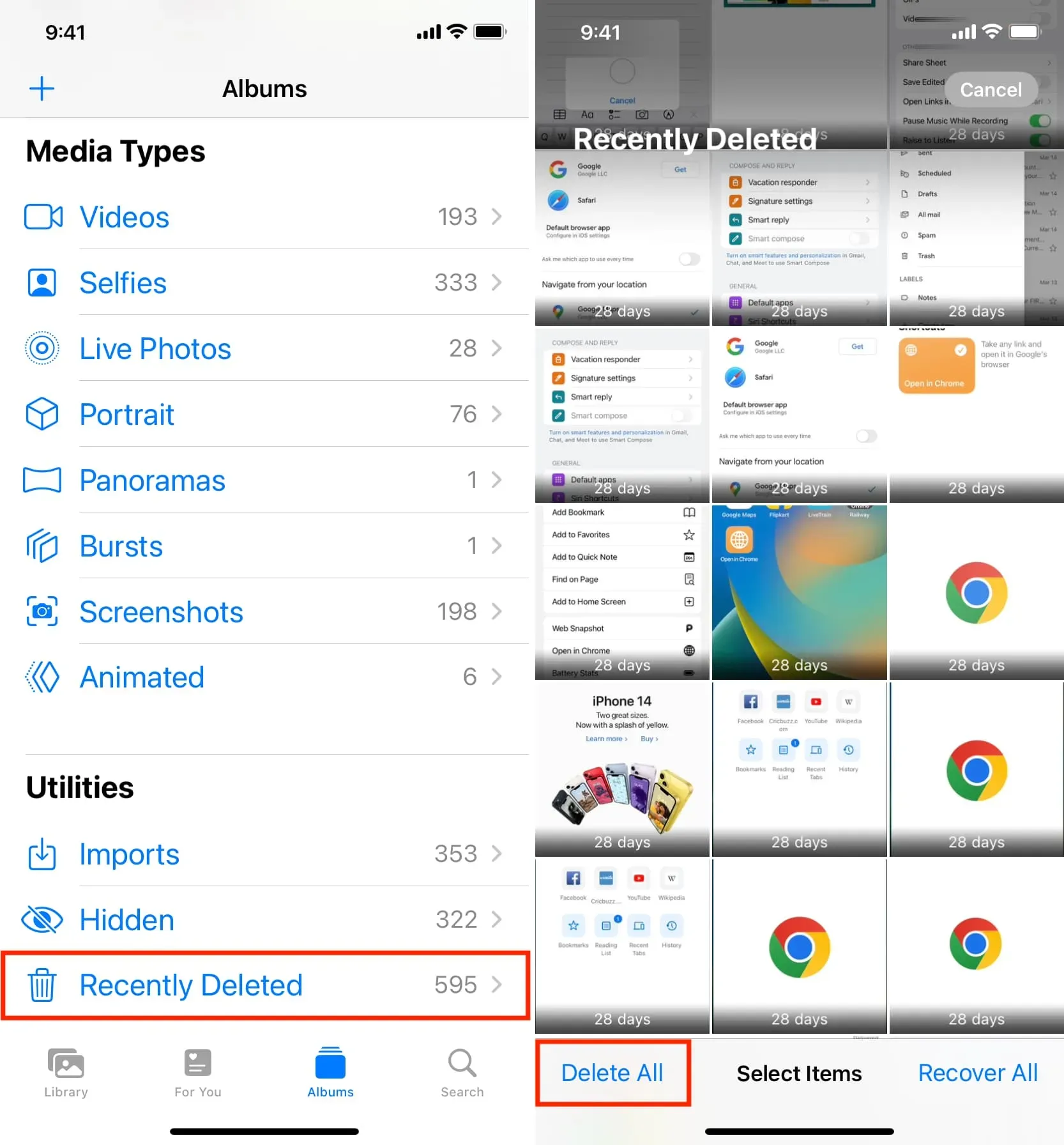



Lisa kommentaar